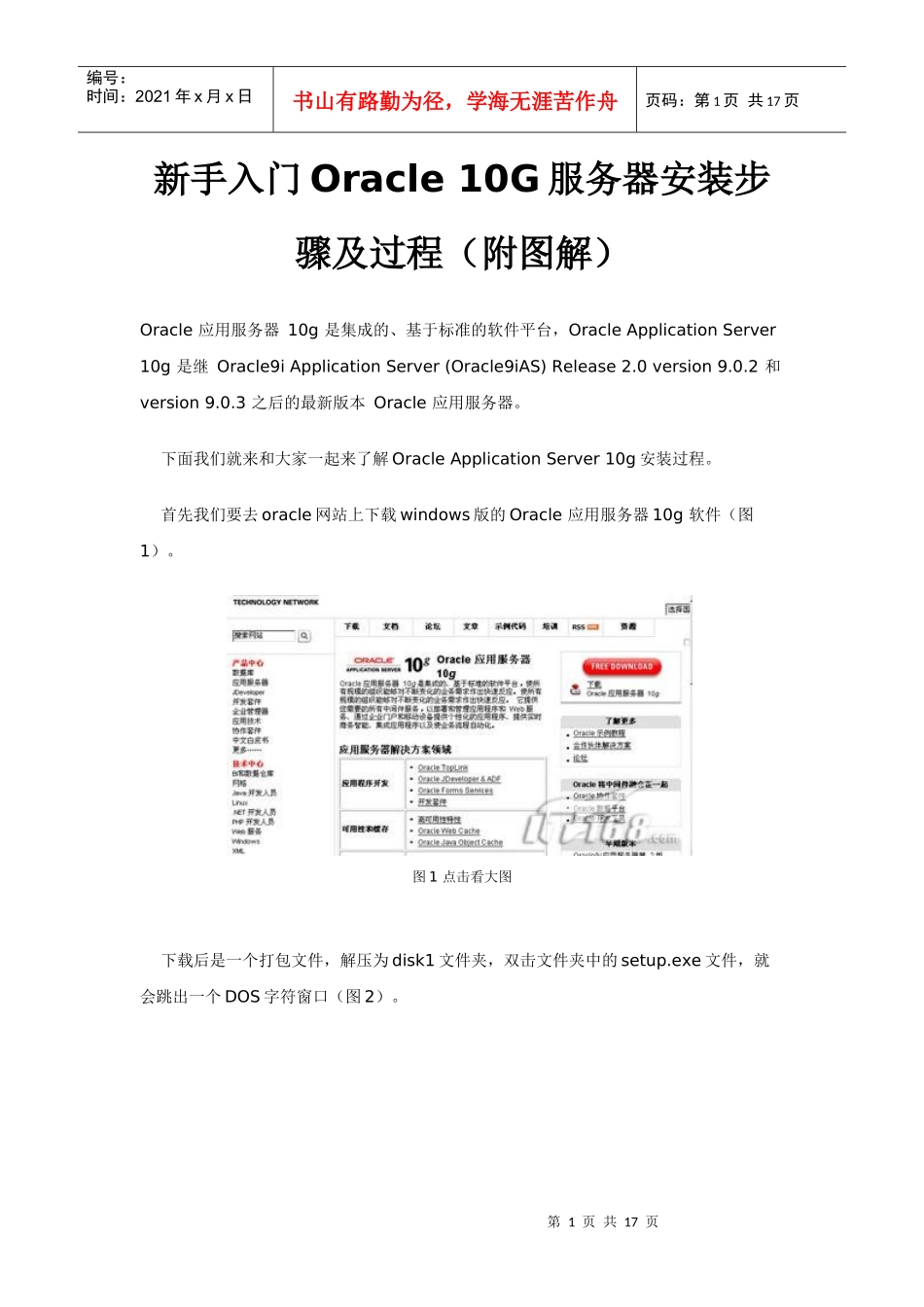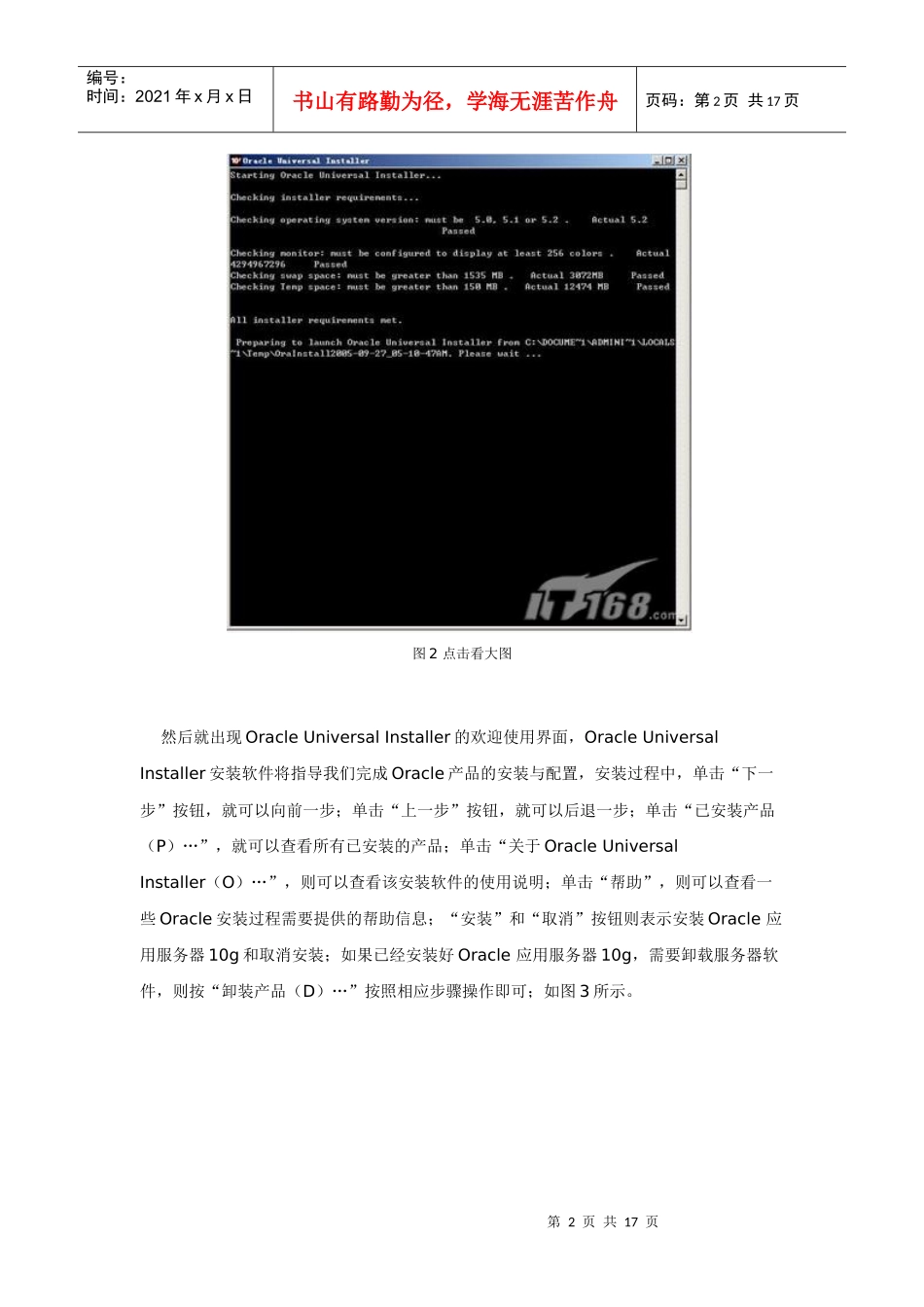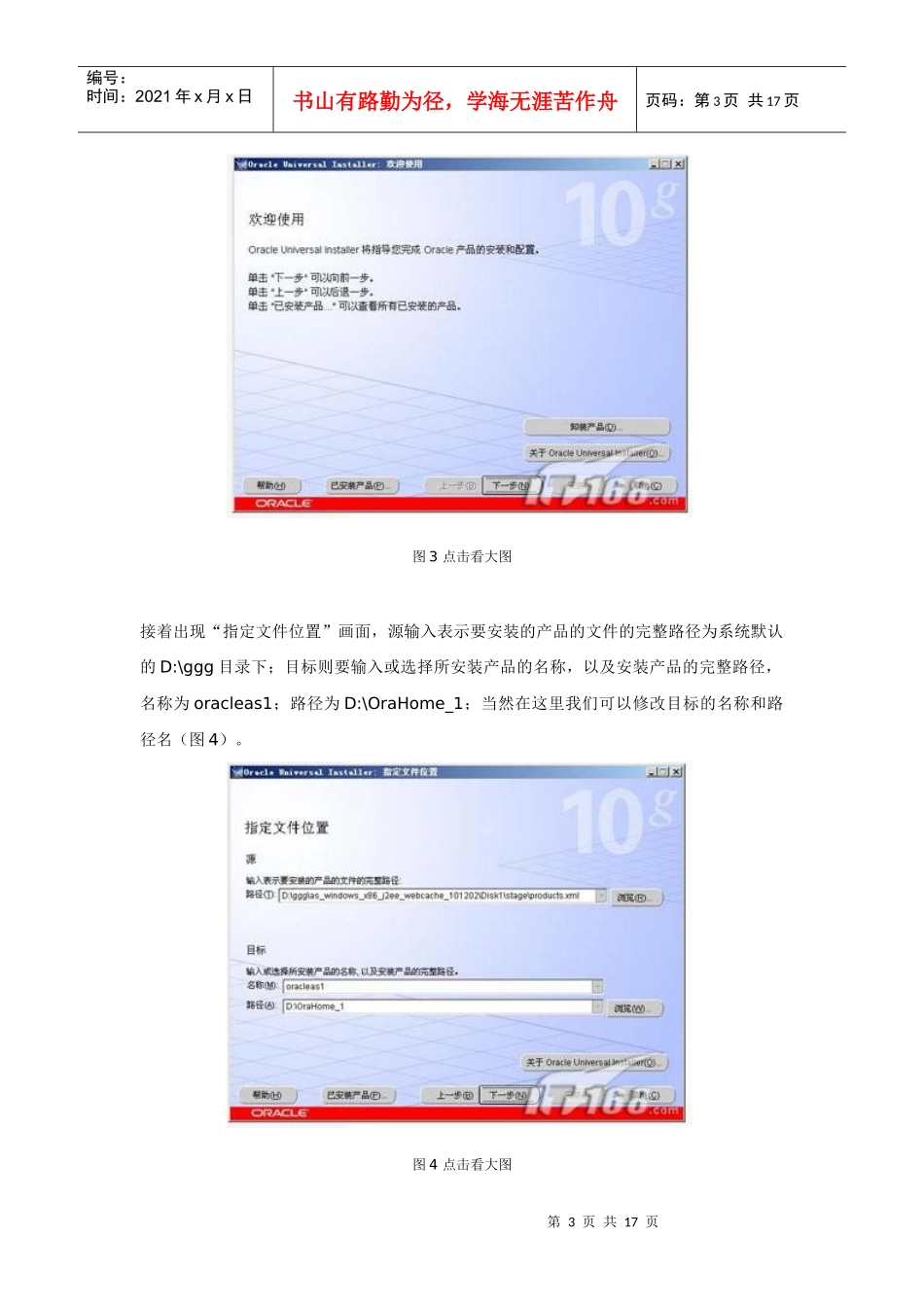第1页共17页编号:时间:2021年x月x日书山有路勤为径,学海无涯苦作舟页码:第1页共17页新手入门Oracle10G服务器安装步骤及过程(附图解)Oracle应用服务器10g是集成的、基于标准的软件平台,OracleApplicationServer10g是继Oracle9iApplicationServer(Oracle9iAS)Release2.0version9.0.2和version9.0.3之后的最新版本Oracle应用服务器。下面我们就来和大家一起来了解OracleApplicationServer10g安装过程。首先我们要去oracle网站上下载windows版的Oracle应用服务器10g软件(图1)。图1点击看大图下载后是一个打包文件,解压为disk1文件夹,双击文件夹中的setup.exe文件,就会跳出一个DOS字符窗口(图2)。第2页共17页第1页共17页编号:时间:2021年x月x日书山有路勤为径,学海无涯苦作舟页码:第2页共17页图2点击看大图然后就出现OracleUniversalInstaller的欢迎使用界面,OracleUniversalInstaller安装软件将指导我们完成Oracle产品的安装与配置,安装过程中,单击“下一步”按钮,就可以向前一步;单击“上一步”按钮,就可以后退一步;单击“已安装产品(P)…”,就可以查看所有已安装的产品;单击“关于OracleUniversalInstaller(O)…”,则可以查看该安装软件的使用说明;单击“帮助”,则可以查看一些Oracle安装过程需要提供的帮助信息;“安装”和“取消”按钮则表示安装Oracle应用服务器10g和取消安装;如果已经安装好Oracle应用服务器10g,需要卸载服务器软件,则按“卸装产品(D)…”按照相应步骤操作即可;如图3所示。第3页共17页第2页共17页编号:时间:2021年x月x日书山有路勤为径,学海无涯苦作舟页码:第3页共17页图3点击看大图接着出现“指定文件位置”画面,源输入表示要安装的产品的文件的完整路径为系统默认的D:\ggg目录下;目标则要输入或选择所安装产品的名称,以及安装产品的完整路径,名称为oracleas1;路径为D:\OraHome_1;当然在这里我们可以修改目标的名称和路径名(图4)。图4点击看大图第4页共17页第3页共17页编号:时间:2021年x月x日书山有路勤为径,学海无涯苦作舟页码:第4页共17页单击【下一步】按钮,安装程序载入产品信息(图5);图5点击看大图然后出现“语言选择”画面,所选语言为简体中文和英语两种语言环境(图6)。图6点击看大图第5页共17页第4页共17页编号:时间:2021年x月x日书山有路勤为径,学海无涯苦作舟页码:第5页共17页在图7中系统要确认安装前的需求,验证一下计算机是否符合安装前的所有最低要求,然后选中所有的复选框;在安装过程中启动服务,用户必须具有管理员权限;否则的话,在安装或运行OracleApplicationServer10g时将会出现错误。图7点击看大图接下来就是“选择配置选项”画面,因为我们是用它来作为Web服务器,所以就选择系统默认的OracleHTTPServer和OracleApplicationServer10gContainersforJ2EE两项进行安装与配置(图8)。第6页共17页第5页共17页编号:时间:2021年x月x日书山有路勤为径,学海无涯苦作舟页码:第6页共17页图8点击看大图在图9“指定端口配置选项”画面中,选择为OracleApplicationServer10g配置端口所要使用的方法,如果决定采用手动配置端口,则必须在文本文件中指定各个端口的端口号并输入文件名;这里我们选择自动配置端口。图9点击看大图第7页共17页第6页共17页编号:时间:2021年x月x日书山有路勤为径,学海无涯苦作舟页码:第7页共17页单击【下一步】按钮,出现“指定例程名和ias_admin口令”的画面,因为主机上安装的所有OracleApplicationServer10g实例都必须具有唯一的名称,主机的主机名和域名都附加到实例中去;这里管理员用户名为ias_admin,实例名称为oracle_10g;要输入ias_admin口令两次(图10);图10点击看大图单击【下一步】按钮,安装程序载入实例(图11)。第8页共17页第7页共17页编号:时间:2021年x月x日书山有路勤为径,学海无涯苦作舟页码:第8页共17页图11点击看大图单击【下一步】按钮,安装程序继续收集信息,进度条达到100%时,自动出现“概要”画面,用户可浏览所要安装的组件(图12)。第9页共17页第8页共17页编号:时间:2021年x月x日书山有路勤为径,学海...